使用intellij idea会修改背景颜色样式吗?本节就重点介绍了intellij idea修改背景颜色样式的方法,还不会操作的朋友就跟着小编学习一下吧,希望对你们有所帮助。
intellij idea修改背景颜色样式的详细教程
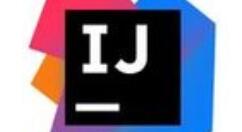
首先打开intellij idea,进入到编辑器中后,即可修改其设置。点击软件左上角的file。
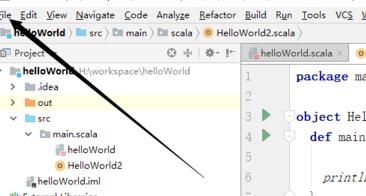
接下来需要找到的"setting",您要修改编辑器的样式,都需在这里进行修改。
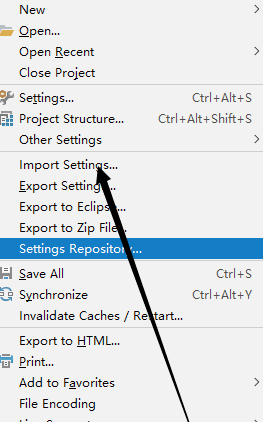
找到Editor,并将其展开,具体位置如图所示。

接下来需找到Color Scheme然后点击它,具体的位置,可以看一下下图所示的位置、
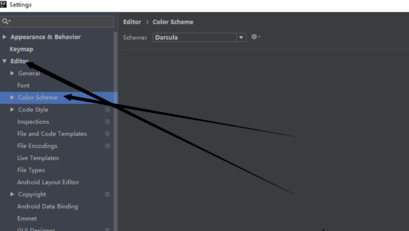
在右边找到下图所示的内容,可以点击修改一下看看是否有效果。
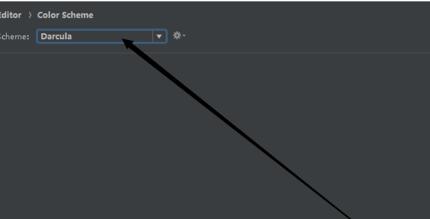
这背景是黑色的,接下来将其修改为白色,然后点击ok。接下来还会跳出一个让您确认的弹窗,您确定修改的话,直接点击确定即可

您执行完以上的操作后,您背景颜色就会发生改变了,我这里由黑色变成了白色。
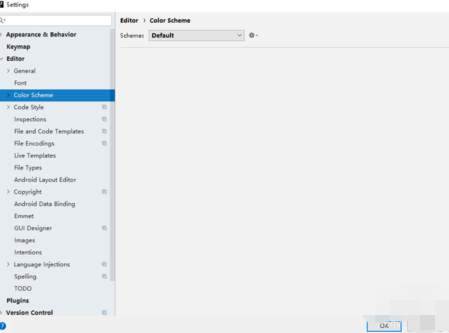
上面就是小编为大家带来的intellij idea修改背景颜色样式的详细教程,一起来学习学习吧。相信是可以帮助到一些新用户的。











